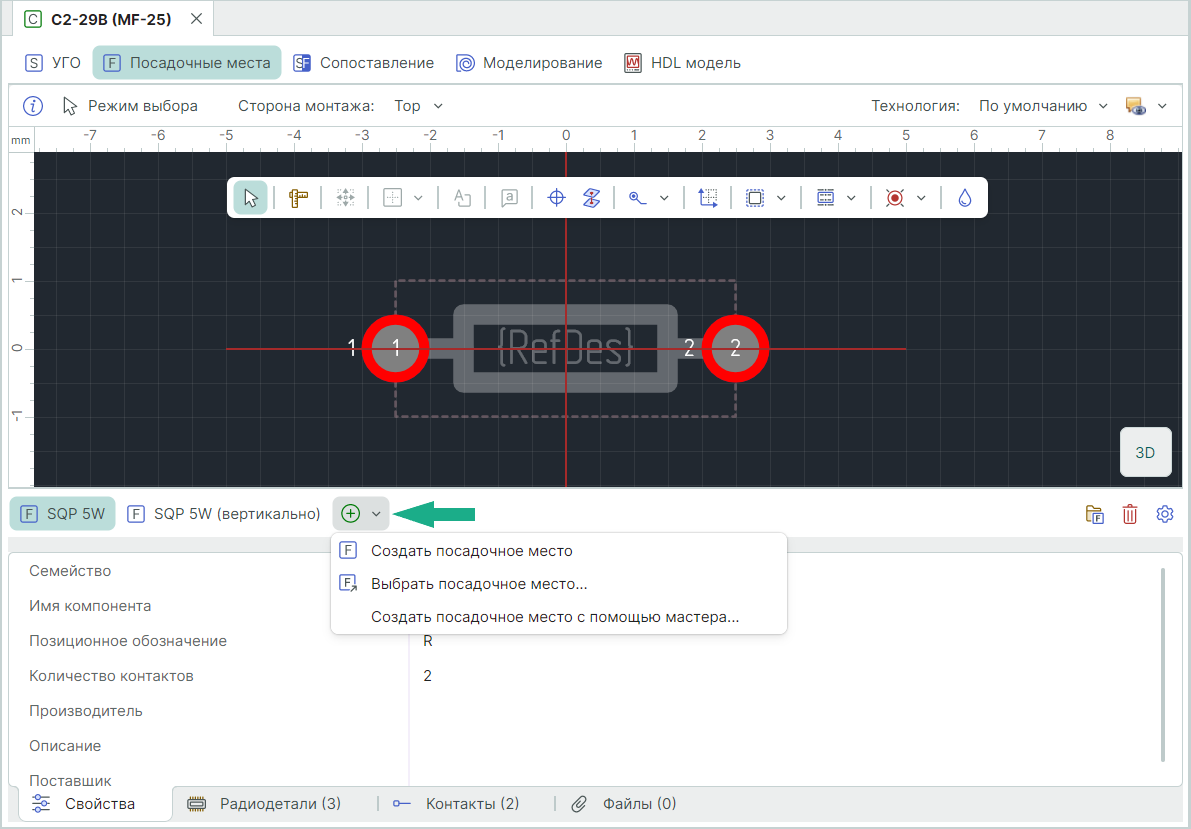Посадочные места¶
Для работы с посадочными местами компонента перейдите на вкладку «Посадочные места», см. Рис. 1.
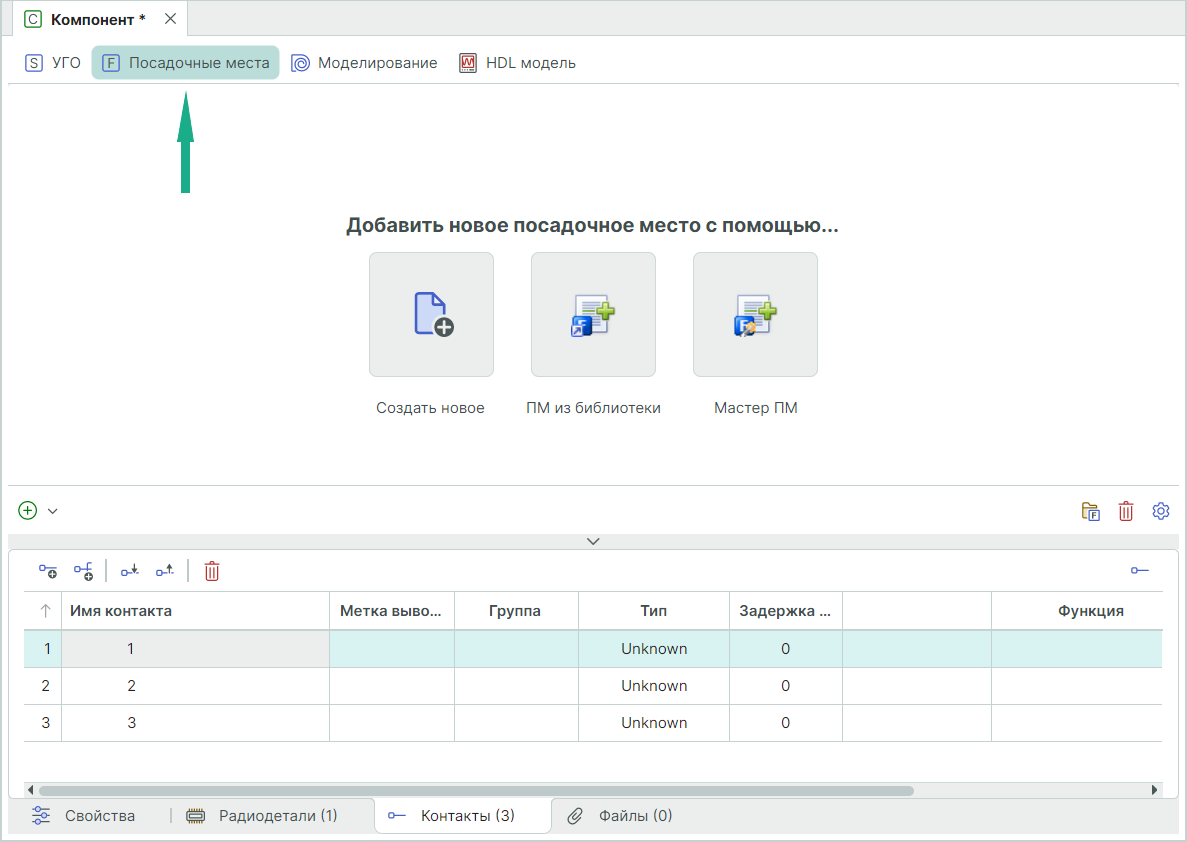
Если посадочные места для компонента еще не создавались, то на вкладке «Посадочные места» будут предложены способы создания посадочного места:
- «Создать новое»;
- «ПМ из библиотеки»;
- «Мастер ПМ».
При выборе способа «Создать новое» будет открыт в новом рабочем окне Редактор посадочных мест. Работа в нем аналогична действиям, описанным в разделе Посадочные места.
При выборе способа «ПМ из библиотеки» будет активирован инструмент выбора посадочного места из библиотеки, к компоненту прикрепляется готовое посадочное место из библиотеки.
При выборе способа «Мастер ПМ» будет запущен Мастер создания посадочного места. Работа в нем аналогична действиям, описанным в разделе Мастер создания посадочных мест.
Важно! При выборе вариантов «Создать новое» и «Мастер ПМ», посадочные места будут созданы внутри компонента, а не в библиотеке «Посадочные места», и их невозможно будет использовать для других компонентов библиотеки или сделать их копию.
При выборе «ПМ из библиотеки» открывается окно «Посадочное место» для выбора библиотечного посадочного места.
1. Выберите посадочное место из списка, см. Рис. 2.
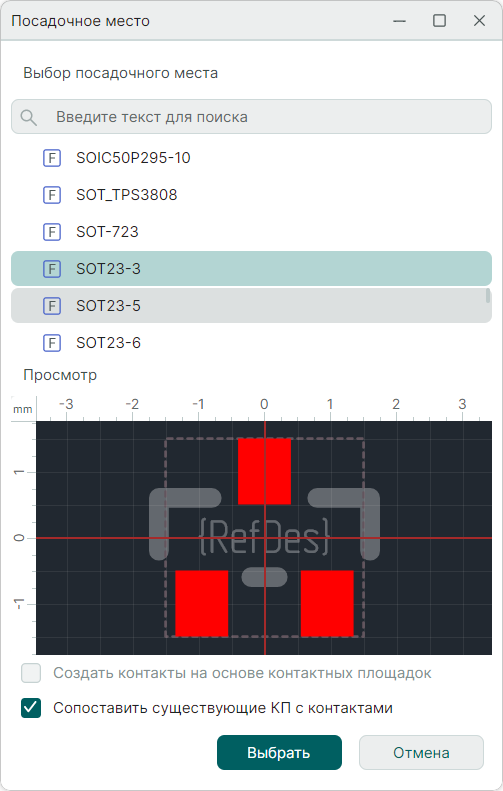
В строке ввода запроса укажите критерий для поиска в иерархии библиотечных ПМ. Строка поиска позволяет осуществлять поиск по имени посадочного места.
В верхней части окна представлен список посадочных мест, созданных в той же библиотеке, что и текущий компонент.
В нижней части окна расположена область предварительного просмотра посадочного места.
При включенном флаге в чек-боксе «Создать контакты на основе контактных площадок» в случае, когда посадочное место добавляется в компонент до создания контактов, автоматически создаются контакты в УГО по количеству контактных площадок посадочного места;
При включенном флаге в чек-боксе «Сопоставить существующие КП с контактами» в случае, когда посадочное место добавляется в компонент после создания контактов, автоматически сопоставятся контакты УГО с контактными площадками библиотечного посадочного места.
2. Для подтверждения выбора посадочного места нажмите «Выбрать», для отмены операции нажмите «Отмена».
Быстрый переход из редактора посадочного места в библиотеку к используемому посадочному месту можно осуществить с помощью пункта «Показать в библиотеке», из контекстного меню именной вкладки редактора посадочного места, см. Рис. 3.
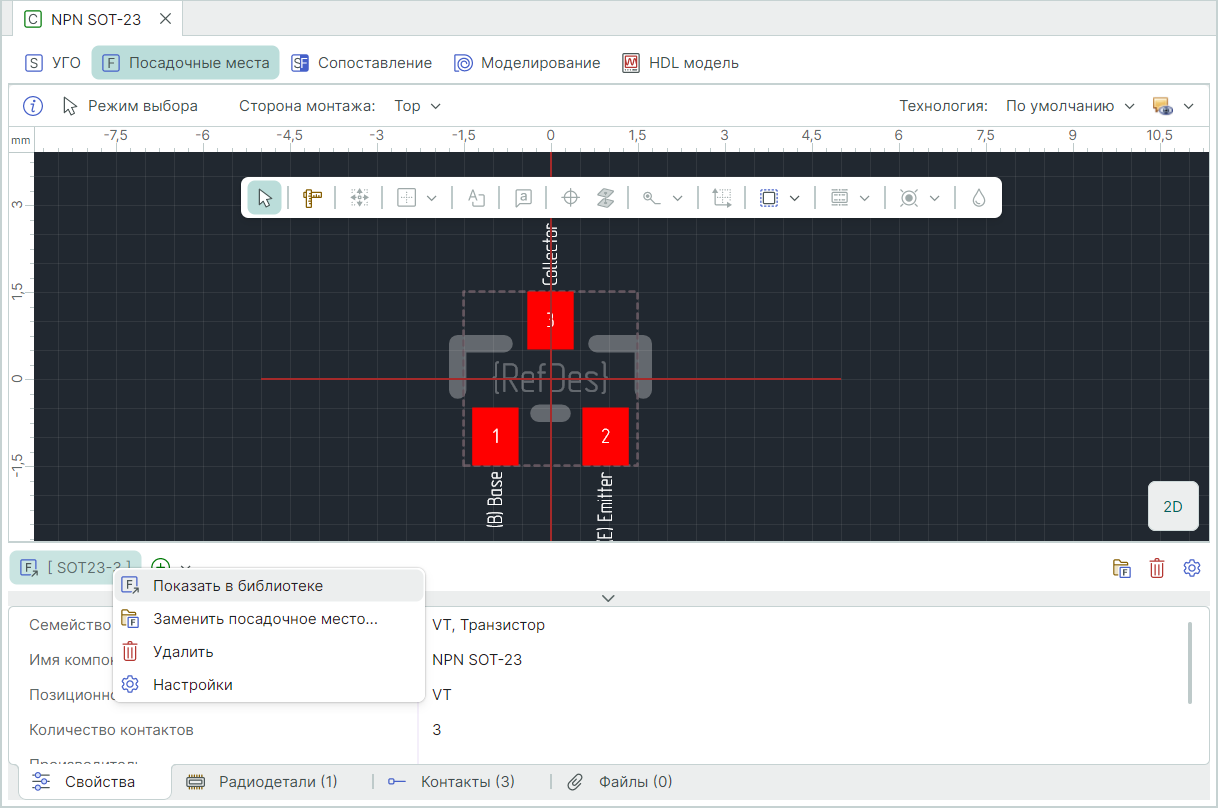
Для добавления двух и более посадочных мест используйте аналогичные команды создания посадочного места, доступные при нажатии кнопки  , см. Рис. 4.
, см. Рис. 4.